Εάν έχετε χρησιμοποιήσει το OneNote για Windows 2016 για να δημιουργήσετε σημειωματάρια στον τοπικό σκληρό δίσκο σας, δεν θα μπορείτε να χρησιμοποιήσετε αυτά τα σημειωματάρια με άλλες εκδόσεις του OneNote (όπως το OneNote για Windows 10, OneNote για το web ή τις εφαρμογές του OneNote για κινητές συσκευές), εκτός εάν τα μετακινήσετε στον δωρεάν λογαριασμό σας OneDrive που βασίζεται στο cloud.
Η διατήρηση των σημειωματαρίων σας στο OneDrive παρέχει πολλά πλεονεκτήματα:
-
Έχετε ιδιωτική πρόσβαση στις σημειώσεις σας από οπουδήποτε στον κόσμο
-
Μπορείτε να διαβάσετε και να επεξεργαστείτε τις σημειώσεις σας από σχεδόν οποιονδήποτε υπολογιστή ή κινητή συσκευή
-
Μπορείτε να κάνετε κοινή χρήση σημειώσεων με άτομα που επιλέγετε και να συνεργάζεστε, ακόμα και αν βρίσκεστε σε διαφορετικά σημεία
Σημείωση: Για περισσότερες πληροφορίες σχετικά με τις δύο εκδόσεις του OneNote στα Windows, ανατρέξτε στο θέμα Ποια είναι η διαφορά μεταξύ του OneNote και του OneNote 2016;
Για να μετεγκαταστήσετε τα τοπικά σημειωματάριά σας στο cloud, κάντε τα εξής:
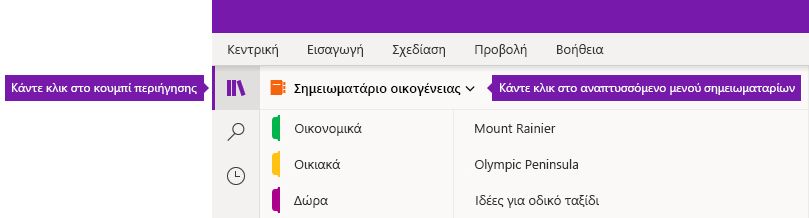
-
Στο OneNote για Windows 10, κάντε κλικ στο κουμπί Περιήγηση. (Παραλείψτε αυτό το βήμα εάν το παράθυρο περιήγησης είναι ήδη ορατό.)
-
Δίπλα στο όνομα του τρέχοντος σημειωματαρίου σας, κάντε κλικ στο αναπτυσσόμενο βέλος Σημειωματάρια και, στη συνέχεια, κάντε κλικ στην επιλογή Περισσότερα σημειωματάρια στο κάτω μέρος της λίστας.
-
Στο παράθυρο Επιλογή σημειωματαρίων για άνοιγμα , επιλέξτε τα πλαίσια ελέγχου δίπλα στα ονόματα των τοπικά αποθηκευμένων σημειωματαρίων που θέλετε να ανοίξετε.
Σημείωση: Τα τοπικά αποθηκευμένα σημειωματάρια δηλώνονται με το κείμενο (σε αυτόν τον υπολογιστή).
-
Επιλέξτε Άνοιγμα.
-
Στο παράθυρο Αποστολή στο cloud που ανοίγει, κάντε κλικ στα αναπτυσσόμενα βέλη Επιλογή λογαριασμού cloud για να επιλέξετε το λογαριασμό cloud (όπως OneDrive ή OneDrive για επιχειρήσεις) που θέλετε να χρησιμοποιήσετε για κάθε σημειωματάριο που παρατίθεται.
Σημείωση: Εάν δεν βλέπετε το λογαριασμό που θέλετε, κάντε κλικ στην επιλογή + Προσθήκη λογαριασμού για να τον προσθέσετε.
-
Κάντε κλικ στο στοιχείο Αποστολή.
Τα σημειωματάρια που έχετε αποστείλει είναι τώρα διαθέσιμα online και μπορείτε να τα αποκτήσετε πρόσβαση και να τα επεξεργαστείτε από οποιαδήποτε έκδοση του OneNote σε οποιαδήποτε συσκευή.










